iPhone SE(第3世代)やiPhone8などのホームボタンが搭載されているiPhoneは、充電残量をパーセントでステータスバーに表示させてバッテリー残量を数値で確認できます。
それが、ホームボタンを搭載していないiPhone(iPhone 15 Pro、15 Plusなど)はステータスバーにバッテリーアイコンしか表示できませんでしたが、iOS16の新機能でパーセント表示ができるようになっています。
この記事では、ホームボタンを搭載していないiPhone(以下、iPhone15 Pro)でバッテリー残量をパーセントで確認する方法をご紹介します。
※ホームボタンを搭載していないiPhoneには、iPhone X、XS、XS Max、XR、11、11 Pro、11 Pro Max、12 mini、12、12 Pro、12 Pro Max、13 mini、13、13 Pro、13 Pro Max、14、14 Plus、14 Pro、14 Pro Max、15、15 Plus、15 Pro、15 Pro Maxがあります。
目次
iPhone15 Proはステータスバーに充電残量をパーセント表示できない?
バッテリー残量をパーセント表示にしておけば1%単位で確認できるため、バッテリーアイコンで残量を確認するよりも正確な数値を把握できます。
そのため、あと何時間くらいバッテリーが持つか判断しやすく、パーセント表示にしておきたいと考える方が多いと思います。
しかし、iPhone15 Proなどのホームボタンが搭載されていないiPhoneでは、ステータスバーに表示するバッテリー残量の表示がバッテリーアイコンのみ表示される場合があります。
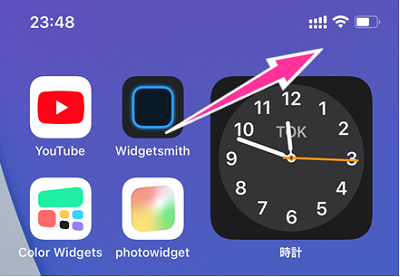
iPhone8などのホームボタンが搭載されているiPhoneでは、パーセントを表示する設定をオンにすれば、ステータスバーに常時パーセントでバッテリー残量を表示できます。
ホームボタンが搭載されていないノッチありiPhoneでiOS15以下の場合、常時パーセント表示ができませんでしたが、iOS16より常時パーセント表示が可能となりました(一部、非対応機種あり)。
iPhone15 Proでバッテリー残量をパーセント表示で確認する方法
iPhone15 Proでは、バッテリー残量をパーセントで確認する方法として、下記のようなものがあります。
- iOS16:バッテリーアイコンに表示させる
- iOS16:ロック画面にバッテリーウィジェットを設置する
- コントロールセンターで見る
- バッテリーウィジェットを設置する
- Siriに聞く
- 充電中のロック画面で確認する
iOS16~:バッテリー残量のアイコンにパーセントを表示させる
iOS16の新機能として、常時バッテリーアイコンに残量をパーセント表示できるようになりました。
<バッテリーアイコンに残量をパーセント表示する方法>
- 設定アプリを開きます。
- 【バッテリー】をタップします。
- 「バッテリー残量(%)」のスイッチをオンにします。
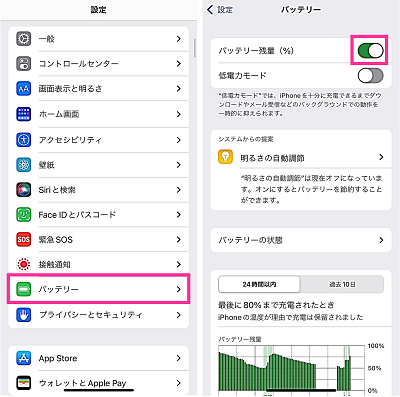
※iPhone 13 mini、iPhone 12 mini、iPhone11、iPhone XRは非対応。
iOS16:ロック画面にバッテリーウィジェットを設置する
iOS16よりロック画面にバッテリーウィジェットの表示が可能になっています。
ロック画面に設置しておけば、iPhoneを点灯させるだけでバッテリー残量をパーセント表示で確認することができます。
<ロック画面にバッテリーウィジェットを設置する方法>
- iPhoneの【サイドボタン】を押して画面を点けます。
- ロック画面で何もない部分を長押しします。
- 【カスタマイズ】をタップします。
- 【ウィジェットを追加】をタップします。(※ウィジェットを追加済みの場合はウィジェットの部分をタップします)
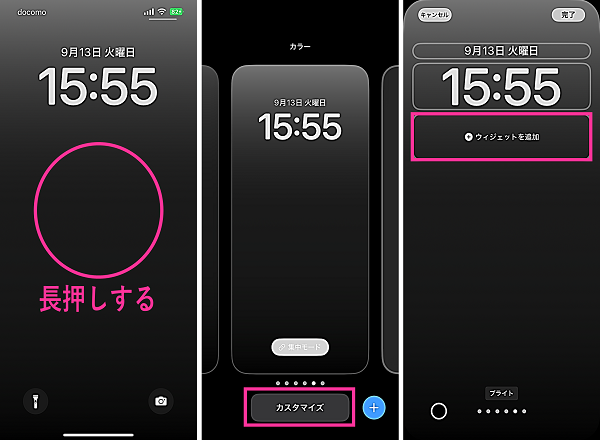
- ウィジェットメニューから【バッテリー】をタップします。
- ウィジェットの種類を選択して、何もない部分をタップします。

- 【完了】をタップします。
- 【壁紙を両方に設定】をタップします。
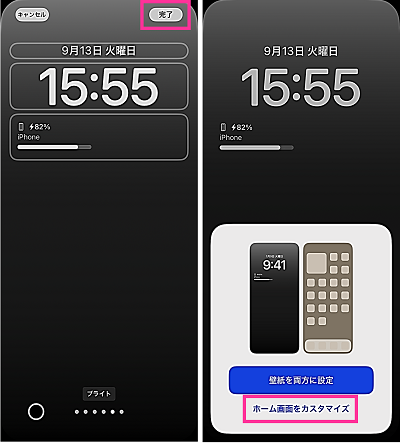
- 【ホーム画面をカスタマイズ】をタップします。
- 【完了】をタップします。
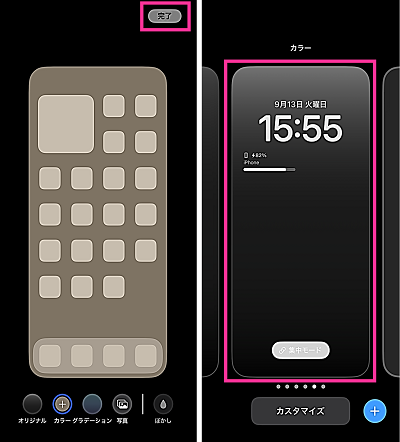
コントロールセンターで見る
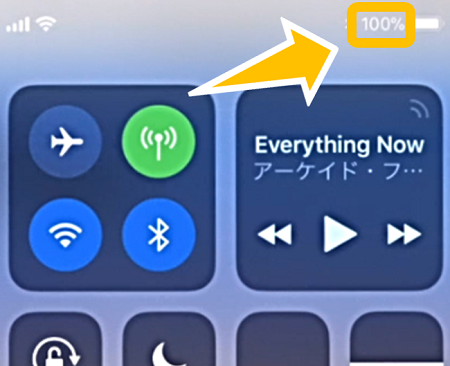
コントロールセンターを表示させると、右上にバッテリーアイコンと残量(%)が表示します。コントロールセンターはiPhone15 Proの画面右上から下方向にスワイプすることで呼び出せます。
iPhone15 Proでホーム画面への戻し方、コントロールセンター&通知センターの出し方
ウィジェットで見る
ホーム画面やウィジェットエリアにバッテリーウィジェットを設置する事でiPhoneのバッテリー残量をパーセントで確認する事ができます。
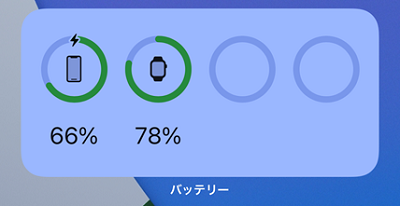
ホーム画面に設置したバッテリーウィジェット(サイズは中)
iOS14以上の場合
iOS14からホーム画面ウィジェットに対応しており、ホーム画面の好きな場所にバッテリーウィジェットを設置してバッテリー残量をチェックできます。
パーセント表示できるのは、ウィジェットサイズが中・大のみとなっており、小は表示しません。Apple WatchやAirPodsなどのApple製品も設定しておけば、一緒にバッテリー残量を表示させられます。
- ホーム画面の背景を長押しします。
- 左上の【+】⇒【バッテリー】⇒ウィジェットサイズを選択します。
- 【ウィジェットを追加】をタップします。
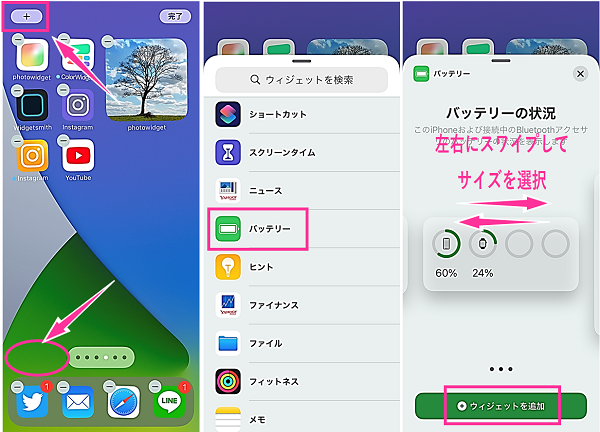
iOS11、iOS12、iOS13の場合
iOS11~iOS13は、ロック画面またはホーム画面の一番左のページにウィジェットエリアがあります。こちらにバッテリーのウィジェットを追加しておけば、バッテリー残量をチェックできます。
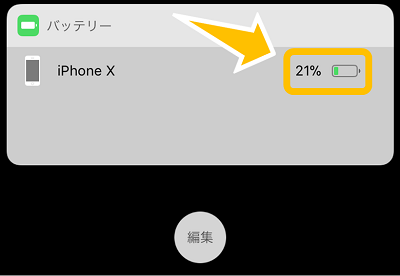
<設定手順>
ウィジェットページの一番下にある【編集】をタップして、【バッテリー】のウィジェットを追加します。プラスボタンで追加、マイナスボタンで削除できます。右側の三本線をドラッグ&ドロップでウィジェットの表示順を並び替えれます。
※バッテリーの設定項目がない場合
⇒iPhoneのウィジェットに「バッテリー」の設定項目がない原因と表示方法
※ロック画面にウィジェットが表示しない場合
【設定】⇒【Face IDとパスコード】⇒ロック中にアクセスを許可にある【今日の表示】をオンにする
※ウィジェットにバッテリー残量を表示するには事前に設定が必要です。次の要領で設定してください。
Siriに聞く
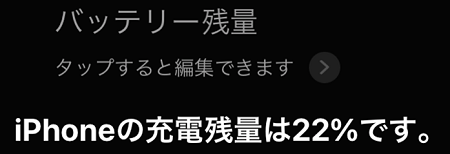
Siriに聞くよりも他の方法で確認する方が実用的ではありますが、Siriに「バッテリー残量」や「充電残量」と質問すると現在のバッテリー残量を教えてもらえます。
iPhone15 Pro「Siri」と「Apple Pay」の起動方法と設定
充電中はロック画面に表示する
充電を開始した時に下記のように充電残量がパーセントで表示します。
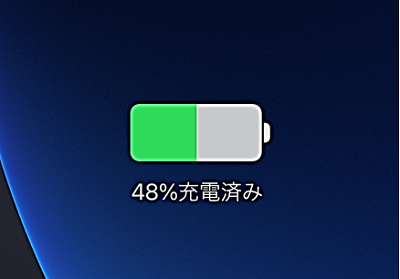
充電中にスリープを解除したり、充電ケーブルを抜いたりした時には、次の画像のように時刻の下に「○○%充電済み」と表示します。ただし、数秒で消えて日付が表示されます。




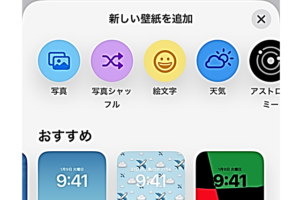


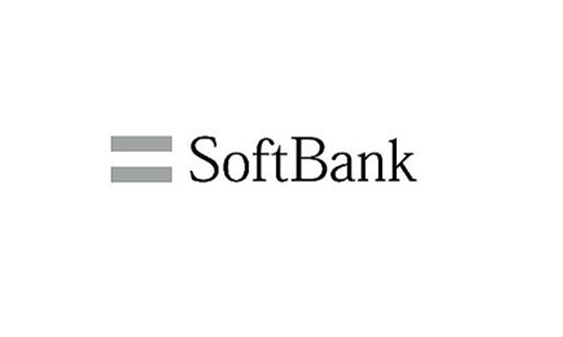


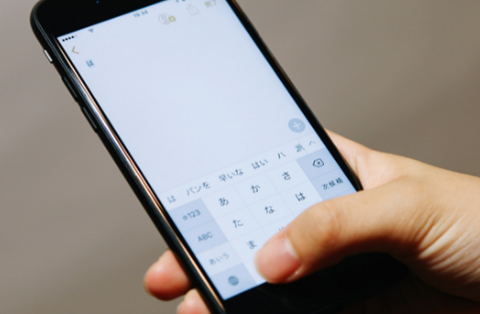





コメントを残す